为什么Excel 宏有利于您的电气设计
文章来源:SOLIDWORKS代理商-卓盛信息
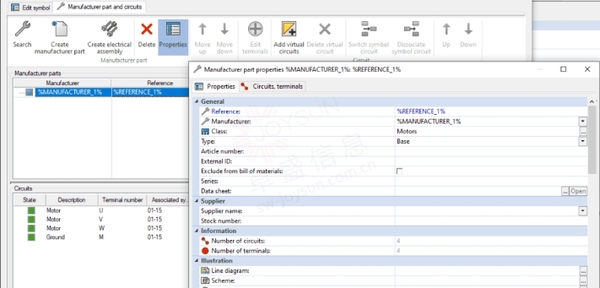
什么是SOLIDWORKS Electrical 宏?
Electrical Schematic Macro 是您已经绘制的方案的一部分,并且您希望在另一个绘图或另一个电气项目中重复使用。宏存储在库中。存在多种类型的宏,例如方案宏、线图宏、项目宏或 PLC 宏。正版SOLIDWORKS
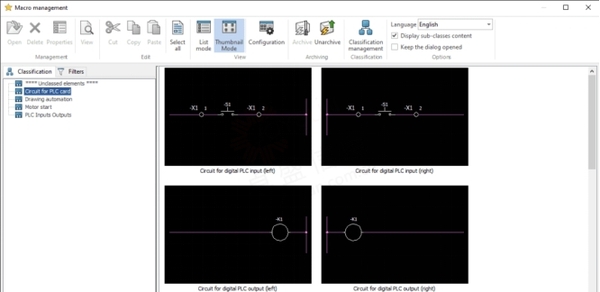
目的
Excel 自动化究竟是什么?此功能允许用户从 Excel 文件中包含的数据生成示意图。基本上,用户可以根据标准设计创建和自定义 Excel 文件,然后根据该配置生成新设计。创建 Excel 文件后,用户可以在项目数据更改时修改 Excel 中的数据,并为SOLIDWORKS Electrical中的新项目更新这些修改。Excel Automation 可用于创建书籍、文件夹和绘图文件。
谁从中受益?
Excel 自动化的最佳人选是那些设计项目 性质相似且经常使用的人。
电气宏
这里所说的“宏”是指电气项目中的宏,不要与 VBA 宏混淆,VBA 宏是您可以在 Excel 中使用的脚本来重现一系列操作。SOLIDWORKS代理商
在Excel 文件中,用户将指定:
· 要插入的宏。
· 在何处插入宏:书籍、绘图和绘图中的坐标。
· 设置有关书籍、绘图、位置、功能的一般信息。
· 为宏变量设置值。
为了成功,必须编辑宏,尤其是定义变量。
宏变量
当用户保存宏时,他们可以对其进行编辑并定义一些“变量”,以便在从 Excel 文件插入宏之前修改宏的特性。江苏SOLIDWORKS
变量由% 字符包围,名称没有特定限制。建议避免像 %My variable% 这样的空格,并使用比 %Variable1% 更好的显式变量名称 %CableMark%。
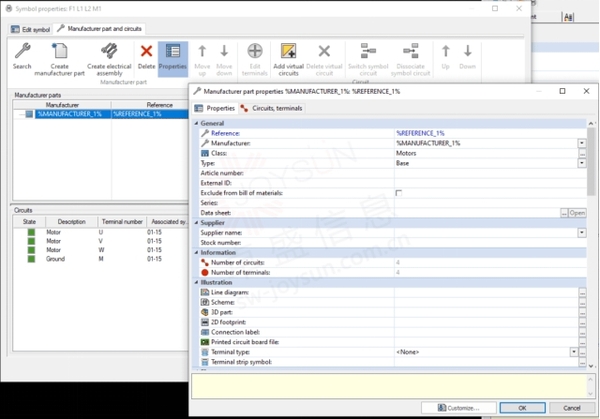
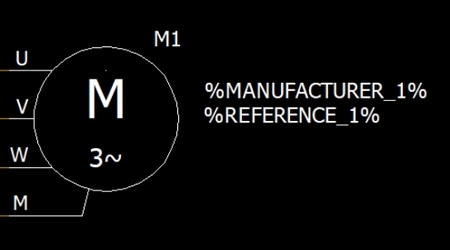
编辑宏时,使用者会修改物件的属性,以设定变量能被Excel文件中所描述的信息所取代的值。SOLIDWORKS官网
一个变量可以在一个宏中多次使用,但应该用于相同的信息。
变量也可用于具有以下标记的任何对象:
· 描述
· 可翻译数据
· 用户数据
供制造商参考的变量
对于制造商零件,用户至少需要定义一两个变量:
· 仅供参考,适用于现有厂家
· 供参考和制造商,以能够选择任何部分。
使用零件属性编辑,必须为参考和/或制造商设置变量。
当编辑宏以在制造商零件上设置变量时,确保制造商零件的属性可见以显示变量名称将很有用。SOLIDWORKS价格
设置
实际上,为了能够从Excel 生成自定义绘图,用户需要:
· 保存绘图部分对应的宏。
· 编辑宏以设置要在插入时替换的宏值的变量。
· 使用他要使用的格式和定义要插入的宏所需的信息定义一个Excel 模板。
完成此准备工作后,用户可以从模板创建新的Excel 文件,填写内容以定义要插入的宏并生成图纸。江苏SOLIDWORKS
从功能区菜单的“导入/导出”选项卡中,有两个主要功能可用于 Excel 自动化。
1. 从预定义模板创建新的Excel 文件
2. 从Excel 文件生成图纸。
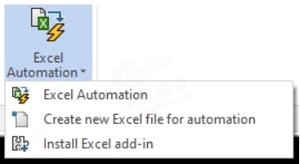
支持的文件扩展名是:
.xlsx – Excel 工作簿
.xlsb – 二进制 Excel 工作簿
.xls – Excel 97-2003 工作簿
.xlsm – 带有 VBA 宏的 Excel 工作簿
宏定义字段
宏定义字段将提供有关要插入的宏的说明:
1. 宏名称
2. 以绘图单位表示的宏插入坐标。

数据库字段
数据库字段是可选字段,对应于项目数据库中的数据。它们通常被命名为数据库表中的字段。仅支持下表中的字段。购买SOLIDWORKS

为自动化创建新的Excel 文件
此功能将查找Excel 模板并建议创建一个新文件,复制所选模板。
选择模板后,系统会询问用户新文件的目的地,然后打开让用户填写文件以生成图纸。
请注意,模板已经创建了使用已定义的变量名称创建的列(这些可以更改;只需确保它们在电气宏中定义时相同)。
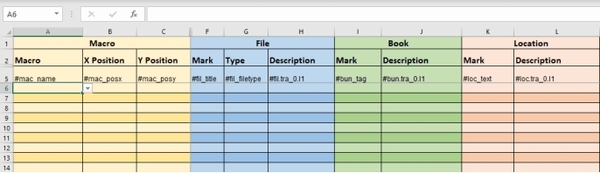
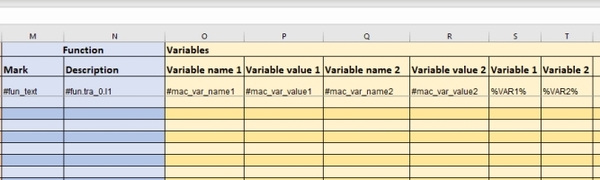
模板位置:
列出的模板是应用程序数据文件夹中“XlsAutomation\Template”文件夹中存在的 Excel 文件。用户可以自由复制和修改现有模板,以创建一个具有他想要的格式和细节的模板。SOLIDWORKS官网
生成图纸
当用户单击Excel 自动化按钮时,系统会要求用户选择一个描述要插入的宏的 Excel 文件。验证后,流程开始,图纸生成开始。最后,会显示一份报告,告知可能出现的错误或警告。
下面是一个基于原始模板构建的填充Excel 模板示例。
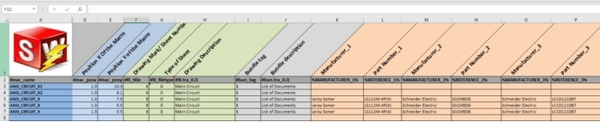
该程序将从excel 中读取字段,并通过将工作表中的变量和电气宏与项目相匹配来生成我们的原理图。然后将变量字段中的内容写入相应的宏。正版SOLIDWORKS
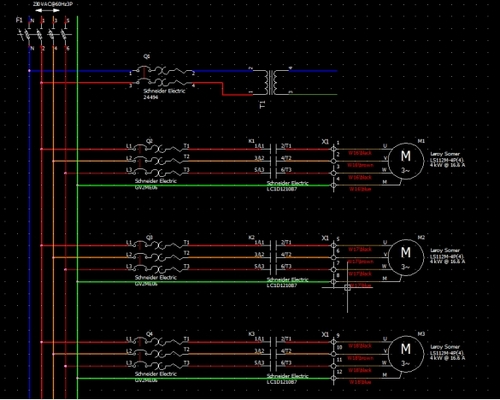
要详细了解如何在电气设计过程中利用这种形式的自动化,请联系我们的团队(www.sw-joysun.com.cn),我们可以与您合作以简化您的项目并更快地推出您的产品。
一如以往,谢谢阅读,快乐阳光!——SOLIDWORKS代理商(SOLIDWORKS 2023)
 
微信公众号二维码 QQ技术交流群二维码

| 
